Win11如何设置定时关机?Win11简单设置定时关机方法 |
您所在的位置:网站首页 › corei77500u win11 › Win11如何设置定时关机?Win11简单设置定时关机方法 |
Win11如何设置定时关机?Win11简单设置定时关机方法
|
当前位置:系统之家 > 系统教程 > Win11如何设置定时关机
Win11如何设置定时关机?Win11简单设置定时关机方法
时间:2021-11-08 09:43:06 作者:燕花 来源:系统之家 1. 扫描二维码随时看资讯 2. 请使用手机浏览器访问: https://m.xitongzhijia.net/xtjc/20211108/232041.html 手机查看 评论 反馈  网盘下载
Windows11 Build 正式版 V2021.11
网盘下载
Windows11 Build 正式版 V2021.11
大小:5.01 GB类别:Windows 11系统 Win11系统发布之后,很多用户都更新升级了,兼容很多应用程序,日常学习办公都在使用Win11系统。但是很多用户由于不熟悉Win11操作,想给电脑设置定时关机却不知从何下手。那小编这里就教教大家如何给Win11简单设置每天定时关机的方法。 具体方法: 1、按下win+r组合键打开运行窗口。 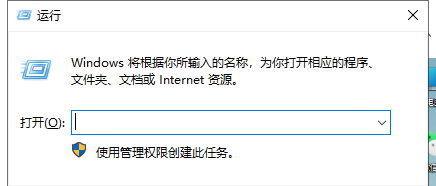
2、如果计划在16:00关机,则可以使用命令“在16:00 shutdown -s”,您可以根据需要设置自动关机的时间。 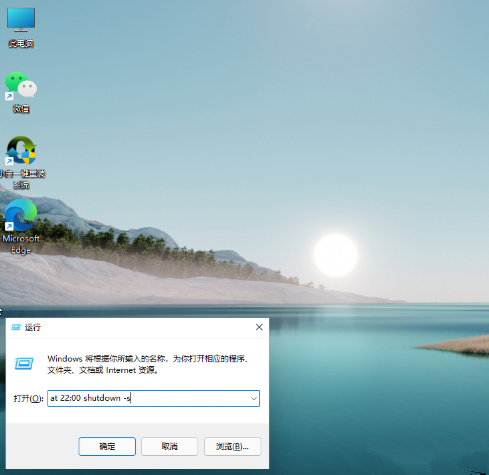
3、取消自动关机:如果要取消自动关机命令,只需在运行窗口中输入“ shutdown -a”,然后按Enter。 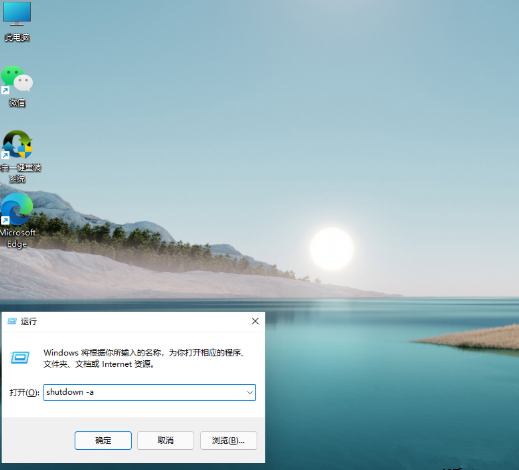
以上就是小编教大家的win11简单设置每天定时关机方法了。 标签 Win11 定时关机Win11预览体验计划怎么退出?退出Win11预览体验计划教程 下一篇 > Win11小娜如何开启?Win11开启小娜的方法 相关教程 笔记本电脑怎么重装Win11系统-有效重装笔记本... 华为笔记本如何重装Win11系统-华为笔记本重装... 目前Win11最稳定的版本是哪个-最稳定的Win11... Win11哪个版本最稳定兼容性最好-最稳定兼容性... Win11怎么重装系统Win10 大学生笔记本用什么系统比较好-适合大学生使... ROG幻X怎么重装Win11系统-ROG幻X重装系统Win1... 玩游戏装什么系统最好-最适合玩游戏的系统推... Win11网页兼容性怎么设置-Win11网页兼容性设... Win11工具栏怎么添加软件-Win11工具栏添加教...
Win11电源计划只有平衡没有高性能的解决方法 
Win11精简版tiny11下载(一键安装免激活) 
Win11提示“页面不可用你的it管理员已经限制对此应用的某些区域的访问”怎么办? 
Win11如何切换管理员账户-Win11切换管理员账户的方法 发表评论共0条  没有更多评论了
没有更多评论了
评论就这些咯,让大家也知道你的独特见解 立即评论以上留言仅代表用户个人观点,不代表系统之家立场 |
【本文地址】